使用豆豆U盘启动制作工具制作u盘启动盘教程图解
摘要:U盘安装的系统小编个人认为比不用U盘的要好用些,用U盘装过系统的朋友应该知道,用U盘装系统的时候需要一个u盘启动盘,那u盘启动盘怎么制作呢?...
U盘安装的系统小编个人认为比不用U盘的要好用些,用U盘装过系统的朋友应该知道,用U盘装系统的时候需要一个u盘启动盘,那u盘启动盘怎么制作呢?小编给大家分享下豆豆U盘启动制作工具制作u盘启动盘教程,这样大家就可以自己制作自己想要的u盘启动盘了。
制作前的准备
1、准备大于2GB的U盘一个;
2、进入豆豆官网下载豆豆U盘启动制作工具;
3、运行此工具会出现如下图所示的界面:
下面就来正式制作U盘启动盘了
第一步:我们先安装这个软件(这个小编就不在这里给大家介绍了),安装后打开这个软件。
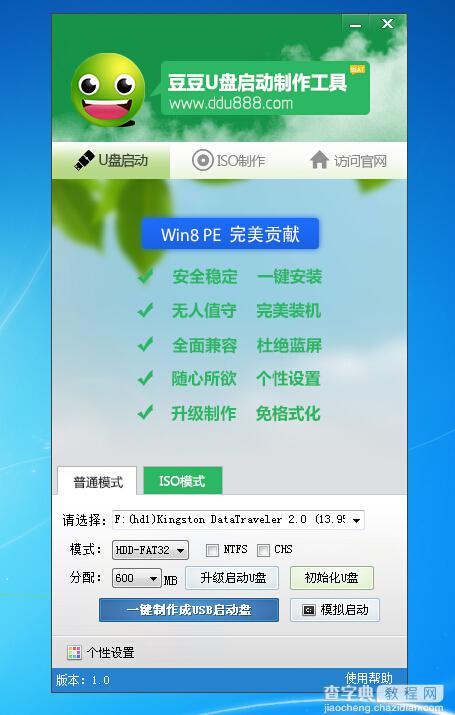
第二步:插入U盘,在工具界面就会显示插入U盘的信息,品牌,容量等,如下图所示:
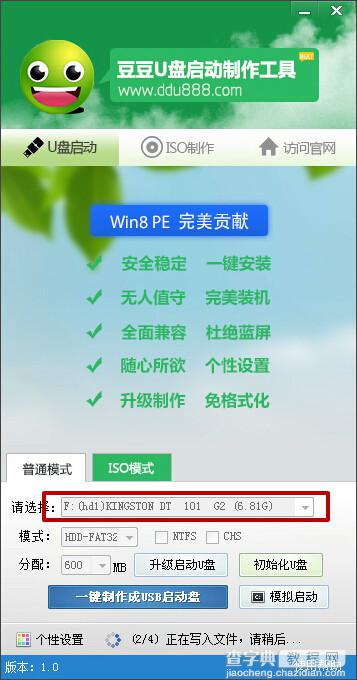
第三步:点击上图所示的按纽:一键制作成USB启动盘,等待几分钟后,就会弹出如图所示的界面,说明已经制作完成;
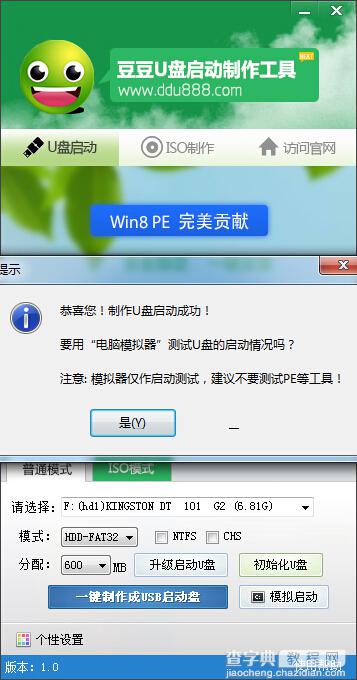
第四步:点击:是,就会弹出模拟启动界面,如下图所示:
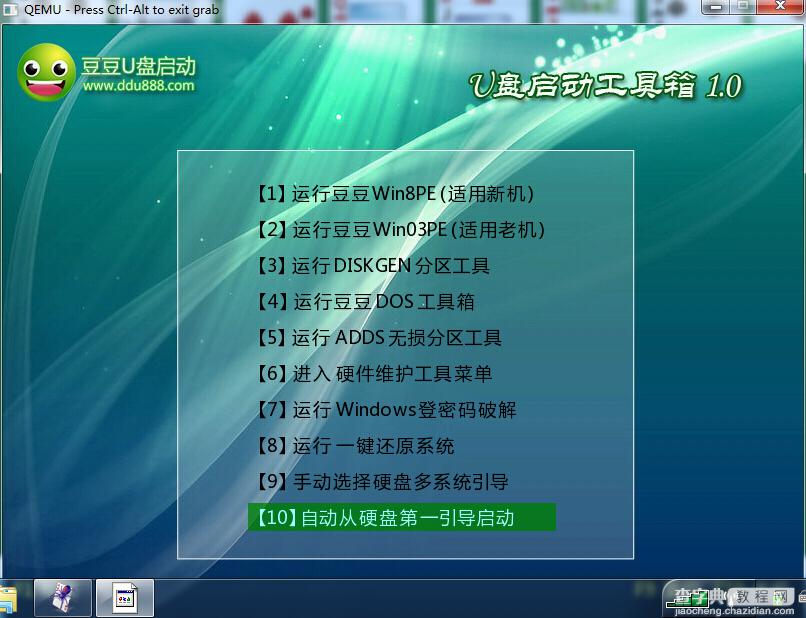
这样这个U盘启动盘就制作好了,你就可以拿它来装系统了哦!
【使用豆豆U盘启动制作工具制作u盘启动盘教程图解】相关文章:
★ 启动型U盘制作Bootmgr/Grub4DOS/EasyBoot菜单相互切换教程
★ 如何用ultraiso软碟通制作自己的U盘启动盘 ultraiso制作纯洁系统安装盘教程
★ dos启动u盘怎么制作 小白必看多种时下最流行的U盘启动盘制作图文教程
★ 如何设置u盘为第一启动项 怎么设置电脑从u盘启动附BIOS中英文对照表
